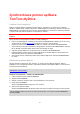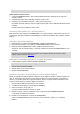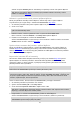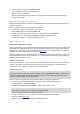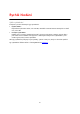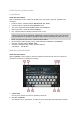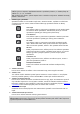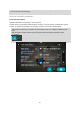User manual
45
5. V hlavní nabídce vyberte možnost Moje místa.
Nový seznam BZ se zobrazí v seznamu Místa.
6. Vyberte svůj nový seznam BZ.
Váš nový seznam BZ se otevře a zobrazí všechny BZ na seznamu. Vyberte zobrazení mapy a
zobrazte BZ na mapě.
Odstranění seznamu BZ od komunity
Nahraný seznam BZ můžete ze zařízení GO PROFESSIONAL odstranit pouze pomocí služby MyDrive ve
webovém prohlížeči.
Chcete-li odstranit seznam BZ, postupujte následovně:
1. Ve webovém prohlížeči se přihlaste k účtu TomTom.
2. V menu Moje místa zvolte položku Soubory BZ.
3. Vyberte soubor BZ, který chcete odstranit, a poté vyberte možnost Odstranit.
4. Nezapomeňte se v zařízení GO PROFESSIONAL přihlásit ke službě MyDrive.
Seznam BZ se odebere z vašeho seznamu Moje místa.
Import souboru GPX
Soubory GPX (formát GPS exchange)
Soubory GPX obsahují velice podrobný záznam trasy včetně údajů o poloze mimo cesty. Soubor GPX
může obsahovat například turistickou trasu nebo preferovanou pevnou trasu. Na internetu můžete
nalézt sbírky souborů GPX a načíst je do seznamu Moje trasy pomocí aplikace MyDrive ve webovém
prohlížeči. Ze souborů GPX se importem stanou trasy.
Trasy mají začátek a konec, ale žádné zastávky a mezi těmito body je trasa ukotvená v mapě. Vaše
zařízení sleduje tuto pevnou trasu a snaží se jí co nejvíce držet. Trasy lze upravit pomocí nástrojů,
například pomocí aplikace Tyre Pro.
Používání souborů GPX
Použijte aplikaci MyDrive v počítači k importu souborů GPX trasami do zařízení TomTom. Trasy jsou
uloženy v menu Moje trasy. Vaše zařízení vás povede přesně po trase GPX a nebude navrhovat
přeplánování trasy, i kdyby byla k dispozici rychlejší alternativa.
Import souboru GPX
Poznámka: Zařízení GO PROFESSIONAL potřebuje nejméně 400 MB volného místa, aby bylo možné
importovat soubory .OV2 a GPX. Pokud se zobrazí zpráva Je potřeba více místa, získáte ho tak,
že pomocí aplikace MyDrive odstraníte nepotřebné soubory .OV2 či GPX nebo odstraníte obsah
zařízení, například mapu, kterou nepoužíváte.
Chcete-li importovat soubor GPX pomocí aplikace MyDrive, postupujte následovně:
1. Připojte své zařízení GO PROFESSIONAL k počítači pomocí služby MyDrive Connect.
2. V aplikaci MyDrive, vyberte Moje trasy.
3. Zvolte možnost Importovat soubor GPX a najděte soubor GPX s trasou.
Tip: Název souboru trasy v menu Moje trasy bude shodný s názvem souboru GPX. Upravte
název souboru, abyste jej v menu Moje trasy snadno poznali.
Vaše nová trasa je zobrazena v seznamu Moje trasy.
4. Počkejte, až se soubor s trasou nahraje do vašeho zařízení GO PROFESSIONAL.
5. Otevřete seznam Moje trasy.
Vaše importovaná trasa je zobrazena v seznamu Moje trasy.